- 究竟是省水馬桶還是「漏水馬桶」 [2020/10]
- 在美國65歲以上可以享受這麼多福利 [2016/06]
- 你適合養什麼狗?不同品種狗狗性格、特點大揭秘 [2021/04]
- 一個新上海人的觀察 [2020/09]
- 在白牆創作逼真畫作 [2021/04]
- 疫期返中難 南加網紅分享攻略…錯一步就無法登機 [2021/08]
- 北美超市裡那些看不懂的Cheese種類及吃法 [2016/01]
- 免費看電影電視劇的19個網站:最新在線電影熱播劇 [2021/04]
- 空氣炸鍋究竟好不好用?炸鍋評測告訴你 [2019/11]
- 看清美國超市那些令人目眩的牛奶! [2016/08]
- 外國上海人: 「作孽,外國待久了,人戇掉了。」 [zt] [2010/06]
- 百年中國三大怪胎:義和團、紅衛兵、愛國賊 [2020/03]
- 金曲情牽半世紀演唱會 [廣東話] [2012/05]
- 歡迎新朋友春苗 ( 季家凰 ) [2010/04]
- 久違的朋友你在何方? [2011/11]
- 大家都該懺悔 [2024/03]
- 清零三年的代價 [2023/05]
- 所謂的台灣問題是大陸一面之詞 [2023/01]
- 《評馬英九的避戰與謀和》 [2022/10]
今天給大家分享幾個Word小技巧。這些技巧都非常簡單,但確實很多新手不知道。它們學起來很容易,但可以大大提高你們的操作效率喲!
技巧1:多次使用格式刷
大部分人使用格式刷的方式都是這樣的:選中要複製格式的文本,單擊格式刷,然後用格式刷去刷要改變格式的文本。
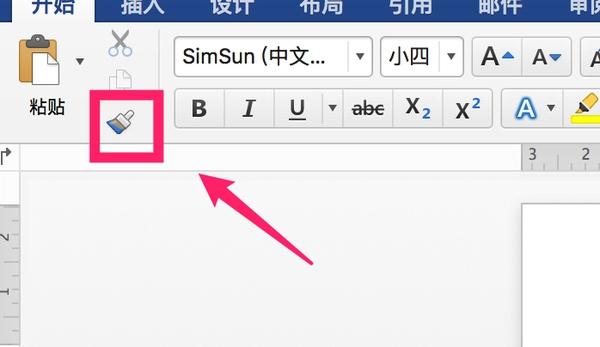
假如我們需要給多段文本刷上同樣格式的話,這樣一次一次操作是很麻煩的。其實,我們只要雙擊格式刷圖標,就可以多次使用格式刷,而不用一次一次去點了。
技巧2:將文字轉換為表格
有些時候,我們將網頁上的表格複製到Word裡面,表格會丟失,變成下面這個樣子:
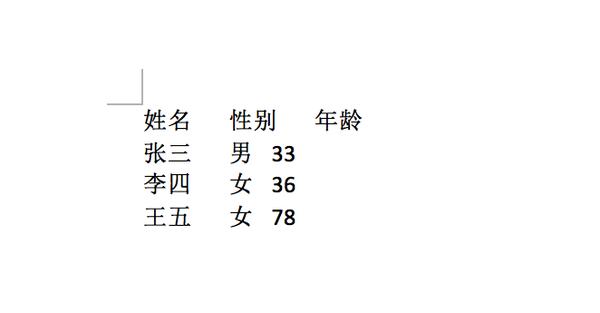
這時候,其實利用Word自帶的功能,可以很方便的復原表格,下面是操作的方法:
1、全選表格里的所有文字
2、點擊「插入」-「表格」-「將文字轉換為表格」
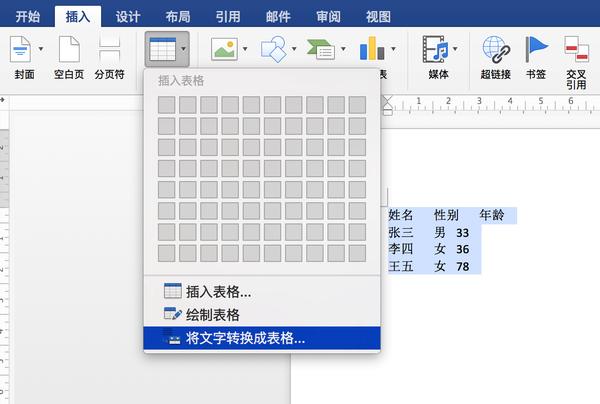
3、一般按照系統自動識別的結果,點擊確定就可以了
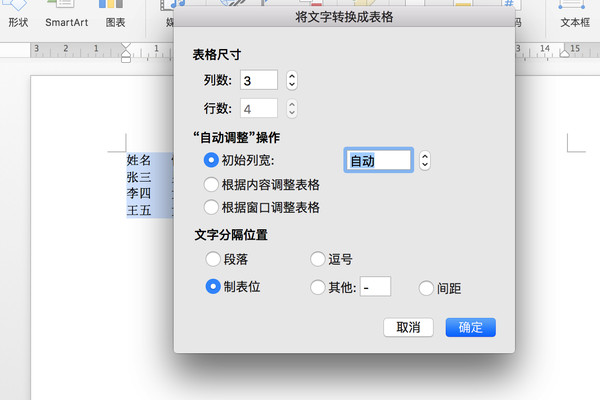
確定后的效果如下:
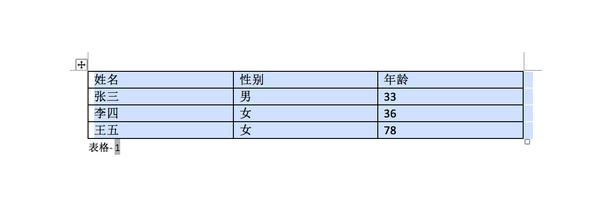
技巧3:格式的批量修改
有時候,我們涉及到Word文檔裡面格式的批量修改需求,比如說,文檔裡面有50段格式相同的文本段,現在統一要對它們增大1號字。
假如Word文檔撰寫者使用比較規範,比如用了樣式來控制格式的話,會很簡單,我們只要修改樣式的格式即可。
這篇Word文檔,裡面的標題都是手動敲進去,然後設置加粗的,現在我們想把所有標題字型大小加大,並且改為別的顏色,標題多的話操作起來就會特別費時。
這種情況,我們可以用Word裡面的「查找替換」功能來批量操作。
1、我們按CTRL+H調出查找替換窗口,然後打開高級查找替換窗口(我用的是MAC版本Word 2016,可能和Windows版本稍微有些不同0
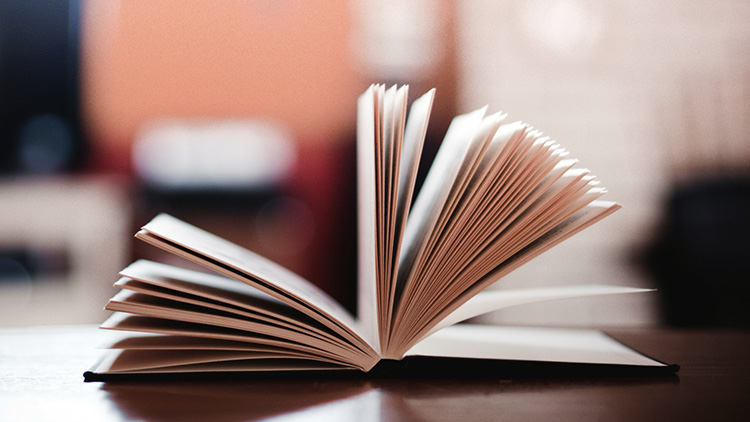
2、在查找窗口點一下滑鼠,然後點擊下方的格式-字體
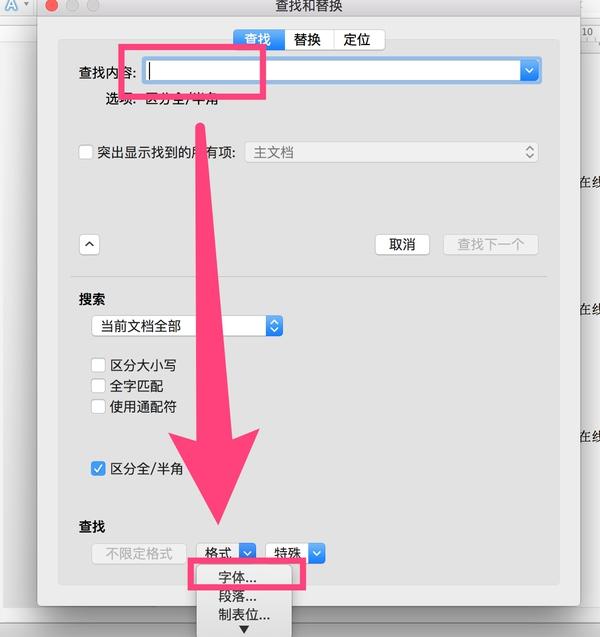
3、將字體設置為標題原來的格式:加粗
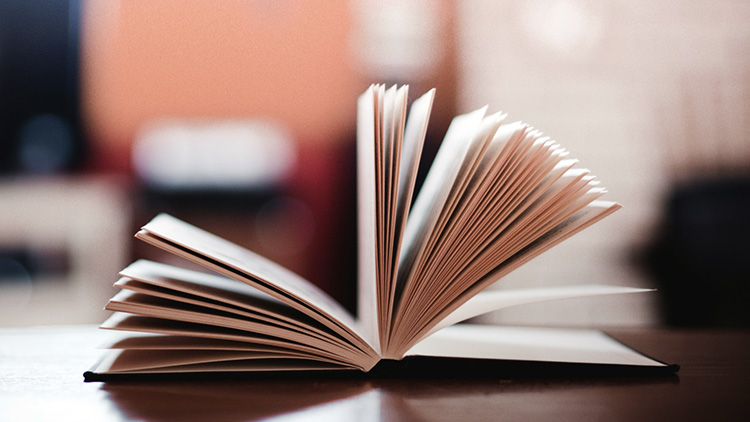
4、確定后,我們再點一下替換的選項卡,將字體格式設置為自己想要的格式,比如字型大小設置為小三,還是加粗,顏色修改為紅色。
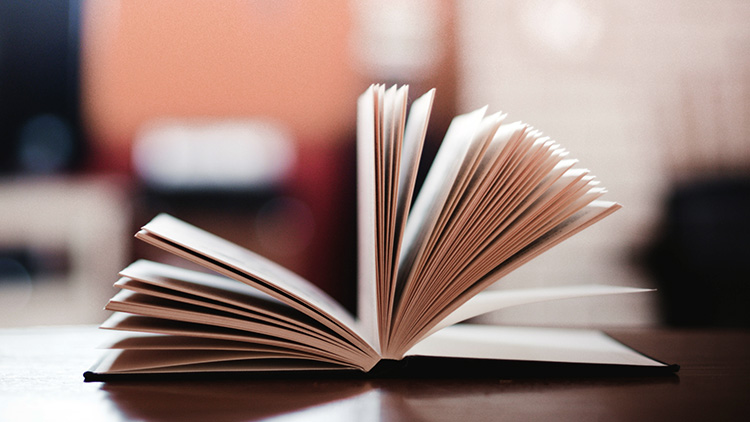
我們成功將所有標題的格式修改好了。
技巧4:表格插入空行

在表格右側空白區域點一下,游標在表格外側,然後敲回車,可以非常方便的插入一行空白行。
如果要同時插入多行空白行的話,可以按下面的方法操作:
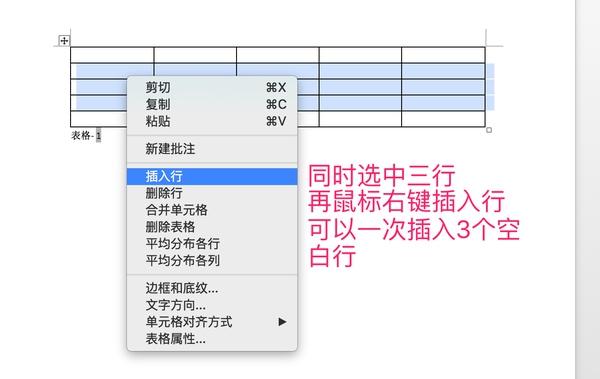
技巧5:快速分頁
Word裡面要分頁,新建一個空白頁,有幾種方法:
1、最土也最錯誤的是狂敲回車鍵,然後到本頁末端后Word會新起一頁
2、最常規做法:點擊插入,然後插入分頁符
3、最快的做法:按CTRL+Enter,直接換頁(原理也是插入了分頁符)
技巧6:兩端對齊
用Word寫簡歷的時候,在介紹履歷的時候經常要用到兩端對齊的格式,比如下面這樣的:

很多同學是採用狂敲空格的方式來做,很不好,效率低,而且有時候你就是對不齊。
有兩個解決辦法:
方法1:表格法
插入一個表格,輸入內容后將右側內容設為」靠右對齊「

然後將邊框取消掉即可。
方法2:用製表位
先輸入內容,注意的是,同一行內靠左對齊的內容和靠右對齊的內容不要用空格隔開,而是用Tab隔開
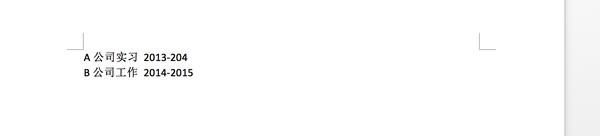
然後選中內容,右鍵,選擇段落:
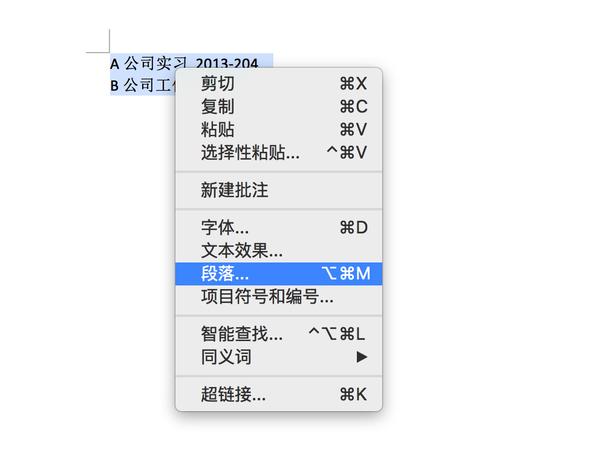
在彈出窗口中點擊左下角的」製表位「按鈕,新增一個40個字元,靠右對齊的製表位:
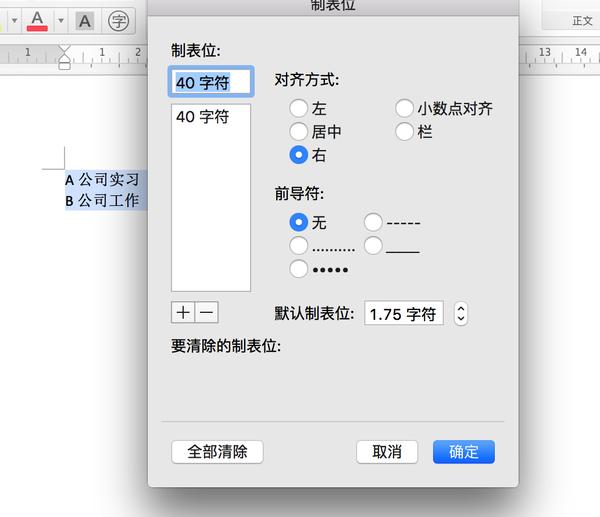
確定後效果就出來了!
技巧7:讓圖片和表格自動加標題
很多人用Word插入圖片或者表格,都是用手工的方式一個一個給它們加標題,但利用Word的題注功能,我們可以做到Word自動給特定內容加標題。
舉個例子,讓表格自動加標題的操作方法如下:
1、點擊「引用」-「插入題注」
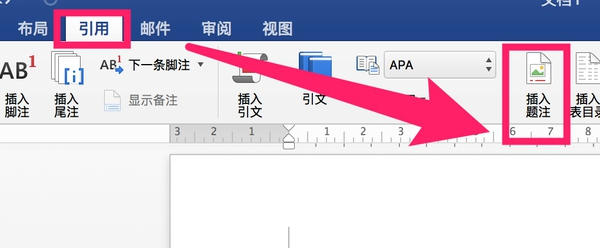
2、彈出窗口中點擊「自動插入題注」,然後勾選「Miscrosoft Word 表格」,設置好位置等基本信息
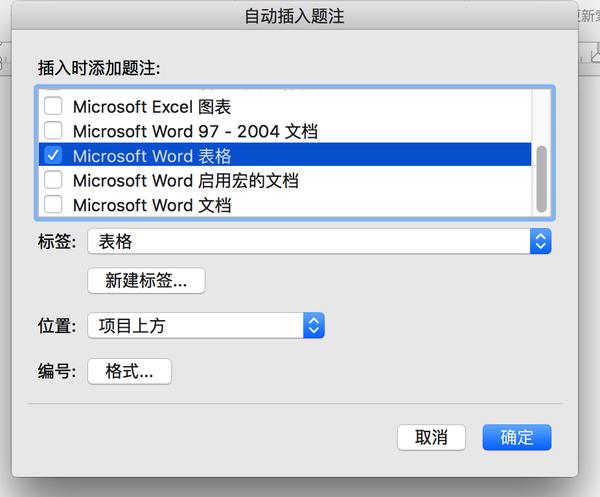
確定后,我們插入一個表格,你會發現自動加上編號了:
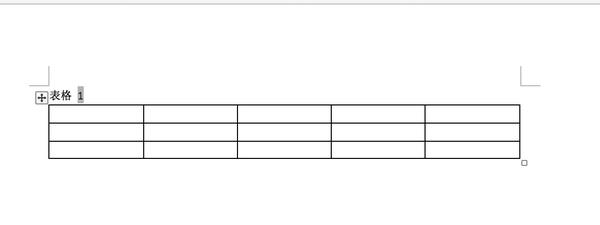
- [07/09]窗式空調功率挑選有訣竅
- [07/10]家裡和辦公室不能掛的字畫
- [07/14]LCD和OLED哪個更好?優缺點全方位對比分析
- [07/14]要長壽,要年輕,就得貪玩兒
- [07/19]人與傻逼的距離只差一粒偉哥
- [07/20] Word技巧,簡單易學又有用!
- [07/22]CT、核磁、X光、B超有啥區別?
- [07/24]什麼是最高境界!
- [07/25]它就是Costco
- [07/25]美國2016最好的醫院排名
- [07/25]科技感爆棚的懶人種花利器
- [07/26]OLED與激光顯示技術誰能繼LED主導未來?
- [07/30]你家的WIFI為什麼時快時慢?原因在這裡
- 查看:[8288的.最新博文]
- 查看:[大家的.最新博文]
- 查看:[大家的.網路文摘]
- light12:毛澤東的知識、智力與性格缺陷
- light12:蘆笛 治國白痴毛澤東:內政篇(一)......(八)
- light12:蘆笛 治國白痴毛澤東:外交篇
- light12:蘆笛談64
- light12:蘆笛談64不是民主運動
- light12:蘆笛 淺探六四與其他歷史事件的相似性
- light12:任劍濤:國家理念與政府政策的大眾認可
- light12:蘆笛 試著用照片喚醒裝睡的人——致胡平兄
- light12:蘆笛 周恩來為什麼怕毛澤東?
- light12:蘆笛 無限懷念薩達姆
- light12:captain nino 計劃生育抹殺了中國未來革命的可能性, 現有政權無比穩固, 且再也不會有
- kylelong:什麼是腦起搏器(DBS)?
- kylelong:火鍋的種類
- light12:馮勝平 孫中山:一國國賊, 兩黨黨父
- light12:樊弓 戲侃馬克思主義及其錯誤
- light12:愛國辯 和 所有「愛國」的都是漿糊
- light12:蘆笛 老鄧為何決定開槍?——兼論老鄧的其他選擇
- light12:《蘆笛文集》更新,15部電子書免費下載
- light12:蘆笛 中國緣何倒退百年?
- light12:蘆笛 再訪瑞典 (一)(二)(三)(四)(五)










